CITROEN C-ELYSÉE 2022 Notices Demploi (in French)
Manufacturer: CITROEN, Model Year: 2022, Model line: C-ELYSÉE, Model: CITROEN C-ELYSÉE 2022Pages: 260, PDF Size: 8.5 MB
Page 161 of 260
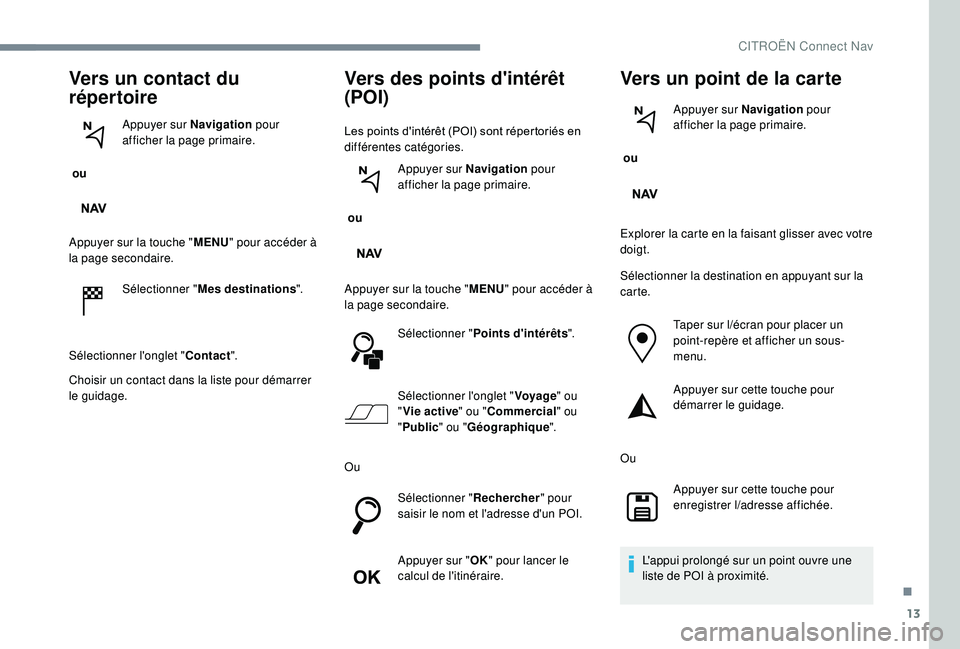
13
Vers un contact du
répertoire
ou Appuyer sur Navigation
pour
afficher la page primaire.
Appuyer sur la touche " MENU" pour accéder à
la page secondaire.
Sélectionner " Mes destinations ".
Sélectionner l'onglet " Contact".
Choisir un contact dans la liste pour démarrer
le guidage.
Vers des points d'intérêt
(POI)
Les points d'intérêt (POI) sont répertoriés en
différentes catégories.
ou Appuyer sur Navigation
pour
afficher la page primaire.
Appuyer sur la touche " MENU" pour accéder à
la page secondaire.
Sélectionner " Points d'intérêts ".
Sélectionner l'onglet " Voyage" ou
" Vie active " ou "Commercial" ou
" Public " ou "Géographique ".
Ou Sélectionner " Rechercher" pour
saisir le nom et l'adresse d'un POI.
Appuyer sur " OK" pour lancer le
calcul de l'itinéraire.
Vers un point de la carte
ou Appuyer sur Navigation
pour
afficher la page primaire.
Explorer la carte en la faisant glisser avec votre
doigt.
Sélectionner la destination en appuyant sur la
carte. Taper sur l
/é
cran pour placer un
point-repère et afficher un sous-
menu.
Appuyer sur cette touche pour
démarrer le guidage.
Ou Appuyer sur cette touche pour
enregistrer l
/a
dresse affichée.
L'appui prolongé sur un point ouvre une
liste de POI à proximité.
.
CITROËN Connect Nav
Page 162 of 260
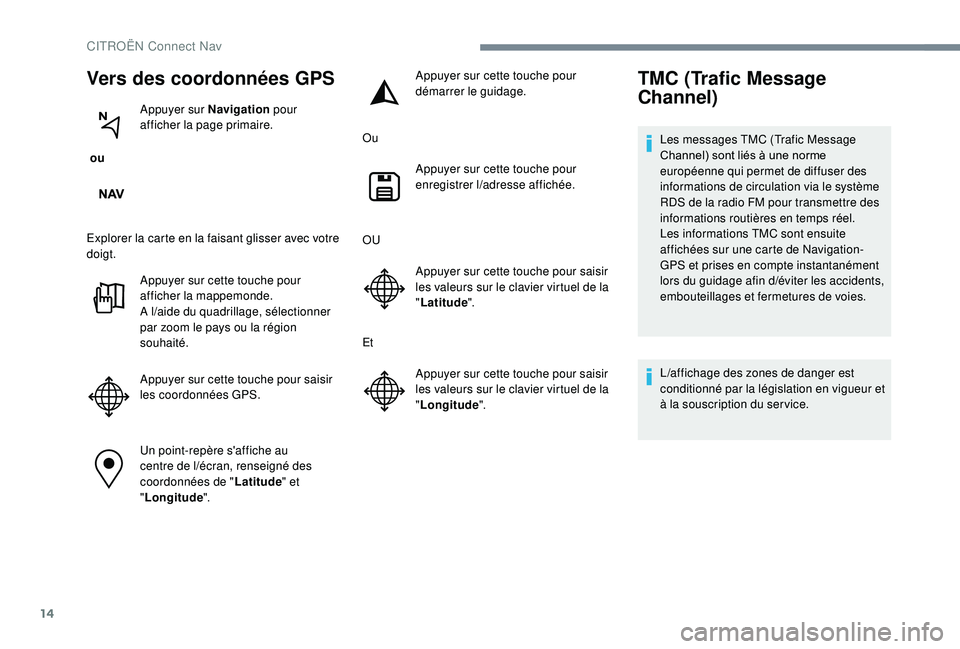
14
Vers des coordonnées GPS
ou Appuyer sur Navigation
pour
afficher la page primaire.
Explorer la carte en la faisant glisser avec votre
doigt. Appuyer sur cette touche pour
afficher la mappemonde.
A l
/a
ide du quadrillage, sélectionner
par zoom le pays ou la région
souhaité.
Appuyer sur cette touche pour saisir
les coordonnées GPS.
Un point-repère s'affiche au
centre de l
/é
cran, renseigné des
coordonnées de " Latitude" et
" Longitude ". Appuyer sur cette touche pour
démarrer le guidage.
Ou Appuyer sur cette touche pour
enregistrer l
/a
dresse affichée.
OU Appuyer sur cette touche pour saisir
les valeurs sur le clavier virtuel de la
"Latitude ".
Et Appuyer sur cette touche pour saisir
les valeurs sur le clavier virtuel de la
"Longitude ".
TMC (Trafic Message
Channel)
Les messages TMC (Trafic Message
Channel) sont liés à une norme
européenne qui permet de diffuser des
informations de circulation via le système
RDS de la radio FM pour transmettre des
informations routières en temps réel.
Les informations TMC sont ensuite
affichées sur une carte de Navigation-
GPS et prises en compte instantanément
lors du guidage afin d
/é
viter les accidents,
embouteillages et fermetures de voies.
L
/a
ffichage des zones de danger est
conditionné par la législation en vigueur et
à la souscription du ser vice.
CITROËN Connect Nav
Page 163 of 260

15
Navigation connectée
Selon version
Suivant le niveau d'équipement du véhicule
Connexion réseau apportée par
le véhicule
OU
Connexion réseau apportée par
l'utilisateur
Connexion navigation
connectée
Par sécurité et parce qu'elle nécessite
une attention soutenue de la part du
conducteur, l'utilisation du smartphone est
interdite en conduisant.
Les manipulations doivent être réalisées
véhicule à l'arrêt. Pour accéder à la navigation connectée,
vous pouvez utiliser la connexion
apportée par le véhicule via les services
"Appel d
/u
rgence ou d
/a
ssistance" ou
utiliser votre smartphone en tant que
modem.
Activer et paramétrer le par tage de
connexion du smartphone.
Connexion réseau apportée par
le véhicule
Le système est relié
automatiquement au modem intégré
aux ser vices "Appel d
/u
rgence ou
d
/a
ssistance" et ne nécessite pas de
connexion apportée par l
/u
tilisateur
via son smartphone.
Connexion réseau apportée par
l'utilisateur
Brancher le câble USB.
Le smartphone est en mode charge
lorsqu
/i
l est relié par le câble USB. Activer la fonction Bluetooth
du téléphone et s
/a
ssurer qu
/i
l
est détectable (voir rubrique
"Applications").
Sélectionner un réseau Wi-Fi trouvé
par le système et se connecter (voir
rubrique "Applications").
Restriction d
/u
tilisation
:
-
E
n CarPlay
®, le partage de connexion
se limite au mode de connexion Wi-Fi.
-
E
n MirrorLink
TM, le partage de
connexion se limite au mode de
connexion USB.
La qualité des ser vices dépend de la
qualité du réseau.
A l
/a
pparition de "TOMTOM
TR AFFIC", les ser vices sont
disponibles.
Connexion USB Connexion Bluetooth
Connexion Wi-Fi
.
CITROËN Connect Nav
Page 164 of 260
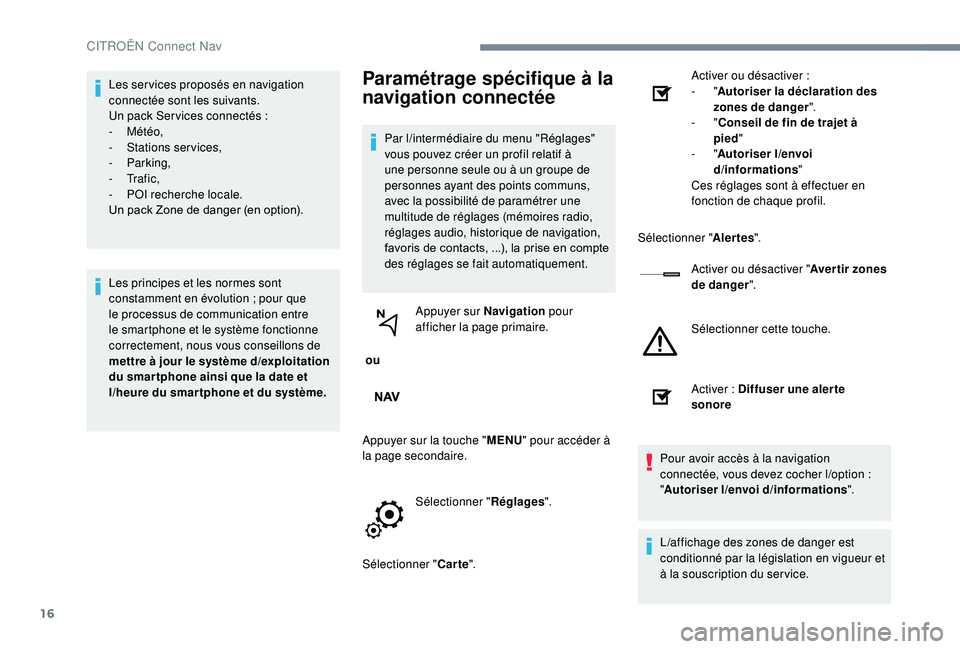
16
Les services proposés en navigation
connectée sont les suivants.
Un pack Ser vices connectés :
-
Météo,
-
S
tations services,
-
Parking,
-
Tr a f i c ,
-
P
OI recherche locale.
Un pack Zone de danger (en option).
Les principes et les normes sont
constamment en évolution
; pour que
le processus de communication entre
le smartphone et le système fonctionne
correctement, nous vous conseillons de
mettre à jour le système d
/e
xploitation
du smar tphone ainsi que la date et
l
/h
eure du smar tphone et du système.Paramétrage spécifique à la
navigation connectée
Par l/intermédiaire du menu "Réglages" vous pouvez créer un profil relatif à
une personne seule ou à un groupe de
personnes ayant des points communs,
avec la possibilité de paramétrer une
multitude de réglages (mémoires radio,
réglages audio, historique de navigation,
favoris de contacts,
...), la prise en compte
des réglages se fait automatiquement.
ou Appuyer sur Navigation
pour
afficher la page primaire.
Appuyer sur la touche " MENU" pour accéder à
la page secondaire.
Sélectionner " Réglages".
Sélectionner " Carte". Activer ou désactiver
:
- "
Autoriser la déclaration des
zones de danger ".
- "
Conseil de fin de trajet à
pied "
- "Autoriser l/e
nvoi
d
/i
nformations"
Ces réglages sont à effectuer en
fonction de chaque profil.
Sélectionner " Alertes".
Activer ou désactiver " Aver tir zones
de danger ".
Sélectionner cette touche.
Activer
: Diffuser une aler te
sonore
Pour avoir accès à la navigation
connectée, vous devez cocher l
/o
ption :
" Autoriser l
/e
nvoi d
/i
nformations".
L
/a
ffichage des zones de danger est
conditionné par la législation en vigueur et
à la souscription du ser vice.
CITROËN Connect Nav
Page 165 of 260
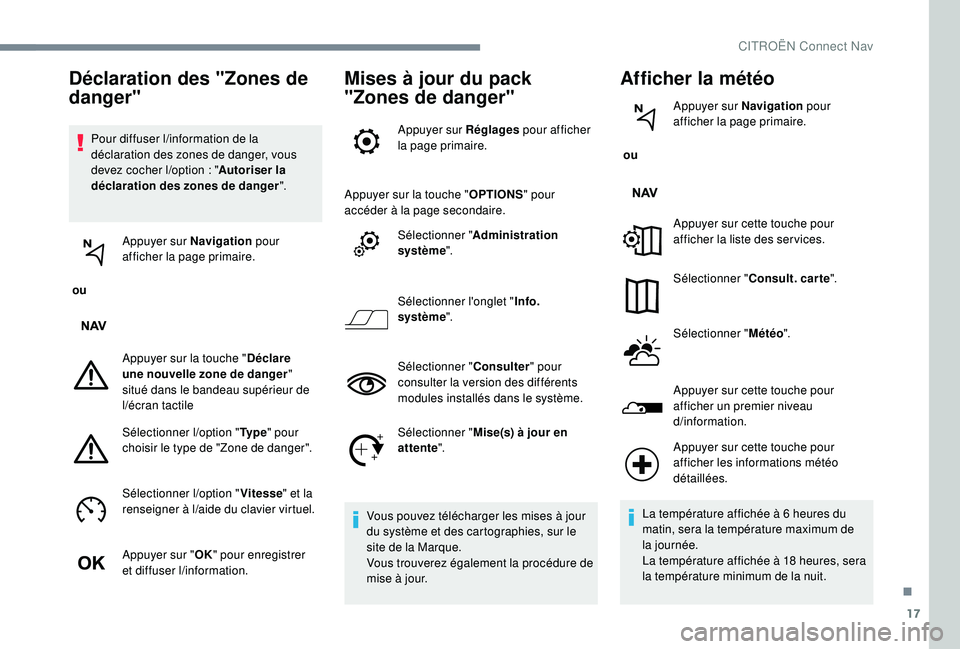
17
Pour diffuser l/information de la
déclaration des zones de danger, vous
devez cocher l
/o
ption : "Autoriser la
déclaration des zones de danger ".
ou Appuyer sur Navigation
pour
afficher la page primaire.
Appuyer sur la touche " Déclare
une nouvelle zone de danger "
situé dans le bandeau supérieur de
l
/é
cran tactile
Sélectionner l
/op
tion "Ty p e" pour
choisir le type de "Zone de danger".
Sélectionner l
/op
tion "Vitesse " et la
renseigner à l
/a
ide du clavier virtuel.
Appuyer sur " OK" pour enregistrer
et diffuser l
/in
formation.
Mises à jour du pack
"Zones de danger"
Appuyer sur Réglages pour afficher
la page primaire.
Appuyer sur la touche " OPTIONS" pour
accéder à la page secondaire.
Sélectionner " Administration
système ".
Sélectionner l'onglet " Info.
système ".
Sélectionner " Consulter" pour
consulter la version des différents
modules installés dans le système.
Sélectionner " Mise(s) à jour en
attente ".
Vous pouvez télécharger les mises à jour
du système et des cartographies, sur le
site de la Marque.
Vous trouverez également la procédure de
mise à jour.
Afficher la météo
ou Appuyer sur Navigation
pour
afficher la page primaire.
Appuyer sur cette touche pour
afficher la liste des ser vices.
Sélectionner " Consult. car te ".
Sélectionner " Météo".
Appuyer sur cette touche pour
afficher un premier niveau
d
/i
nformation.
Déclaration des "Zones de
danger"
Appuyer sur cette touche pour
afficher les informations météo
détaillées.
La température affichée à 6 heures du
matin, sera la température maximum de
la journée.
La température affichée à 18 heures, sera
la température minimum de la nuit.
.
CITROËN Connect Nav
Page 166 of 260
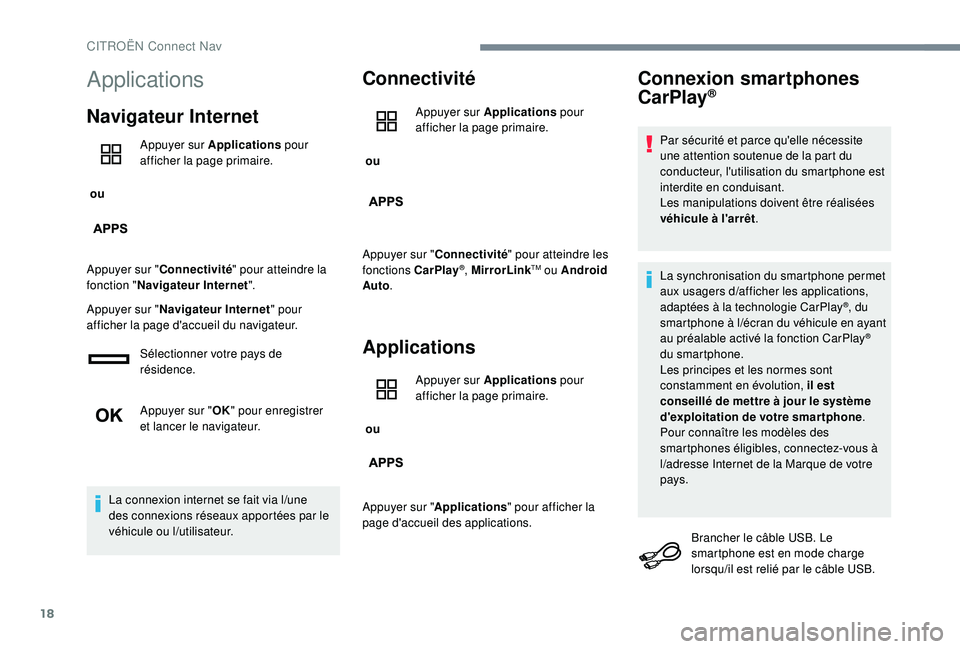
18
Applications
Navigateur Internet
ou Appuyer sur Applications
pour
afficher la page primaire.
Appuyer sur " Connectivité " pour atteindre la
fonction " Navigateur Internet ".
Appuyer sur " Navigateur Internet " pour
afficher la page d'accueil du navigateur.
Sélectionner votre pays de
résidence.
Appuyer sur " OK" pour enregistrer
et lancer le navigateur.
La connexion internet se fait via l
/u
ne
des connexions réseaux apportées par le
véhicule ou l
/u
tilisateur.
Connectivité
ou Appuyer sur Applications
pour
afficher la page primaire.
Appuyer sur " Connectivité " pour atteindre les
fonctions CarPlay
®, MirrorLinkTM ou Android
Auto .
Applications
ou Appuyer sur Applications
pour
afficher la page primaire.
Appuyer sur " Applications " pour afficher la
page d'accueil des applications.
Connexion smartphones
CarPlay®
Par sécurité et parce qu'elle nécessite
une attention soutenue de la part du
conducteur, l'utilisation du smartphone est
interdite en conduisant.
Les manipulations doivent être réalisées
véhicule à l'arrêt .
La synchronisation du smartphone permet
aux usagers d
/a
fficher les applications,
adaptées à la technologie CarPlay
®, du
smartphone à l/é
cran du véhicule en ayant
au préalable activé la fonction CarPlay
®
du smartphone.
Les principes et les normes sont
constamment en évolution, il est
conseillé de mettre à jour le système
d'exploitation de votre smartphone .
Pour connaître les modèles des
smartphones éligibles, connectez-vous à
l
/a
dresse Internet de la Marque de votre
pays.
Brancher le câble USB. Le
smartphone est en mode charge
lorsqu
/i
l est relié par le câble USB.
CITROËN Connect Nav
Page 167 of 260
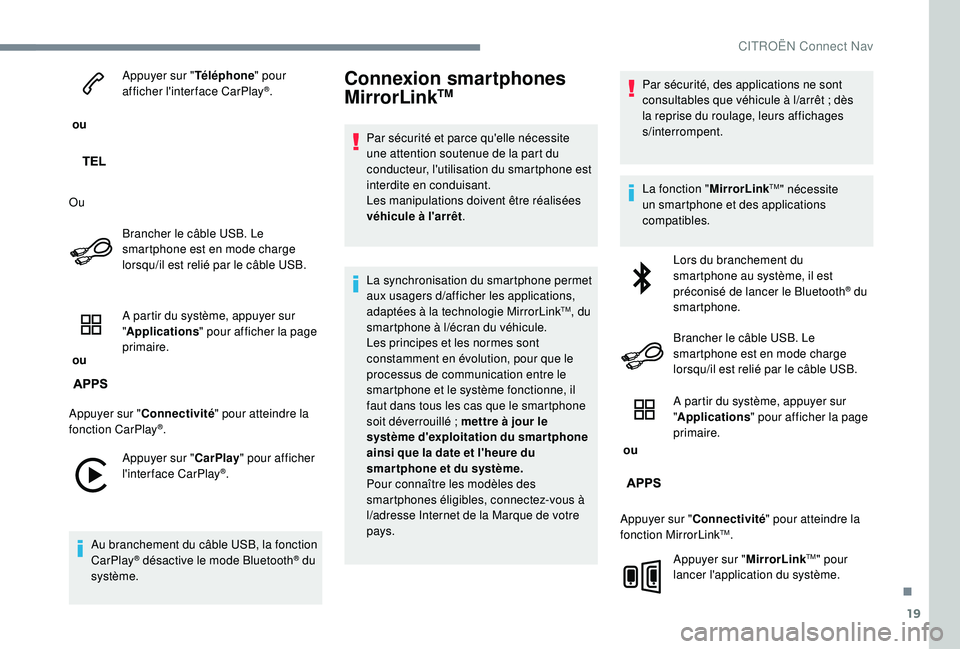
19
ou Appuyer sur "
Téléphone" pour
afficher l'interface CarPlay
®.
Ou Brancher le câble USB. Le
smartphone est en mode charge
lorsqu
/i
l est relié par le câble USB.
ou A partir du système, appuyer sur
"
Applications " pour afficher la page
primaire.
Appuyer sur " Connectivité " pour atteindre la
fonction CarPlay
®.
Appuyer sur " CarPlay" pour afficher
l'interface CarPlay
®.
Au branchement du câble USB, la fonction
CarPlay
® désactive le mode Bluetooth® du
système.
Connexion smartphones
MirrorLinkTM
Par sécurité et parce qu'elle nécessite
une attention soutenue de la part du
conducteur, l'utilisation du smartphone est
interdite en conduisant.
Les manipulations doivent être réalisées
véhicule à l'arrêt .
La synchronisation du smartphone permet
aux usagers d
/a
fficher les applications,
adaptées à la technologie MirrorLink
TM, du
smartphone à l/é
cran du véhicule.
Les principes et les normes sont
constamment en évolution, pour que le
processus de communication entre le
smartphone et le système fonctionne, il
faut dans tous les cas que le smartphone
soit déverrouillé
; mettre à jour le
système d'exploitation du smartphone
ainsi que la date et l'heure du
smar tphone et du système.
Pour connaître les modèles des
smartphones éligibles, connectez-vous à
l
/a
dresse Internet de la Marque de votre
pays. Par sécurité, des applications ne sont
consultables que véhicule à l
/a
rrêt ; dès
la reprise du roulage, leurs affichages
s
/i
nterrompent.
La fonction " MirrorLink
TM" nécessite
un smartphone et des applications
compatibles.
Lors du branchement du
smartphone au système, il est
préconisé de lancer le Bluetooth
® du
smartphone.
Brancher le câble USB. Le
smartphone est en mode charge
lorsqu
/i
l est relié par le câble USB.
ou A partir du système, appuyer sur
"
Applications " pour afficher la page
primaire.
Appuyer sur " Connectivité " pour atteindre la
fonction MirrorLink
TM.
Appuyer sur " MirrorLink
TM" pour
lancer l'application du système.
.
CITROËN Connect Nav
Page 168 of 260
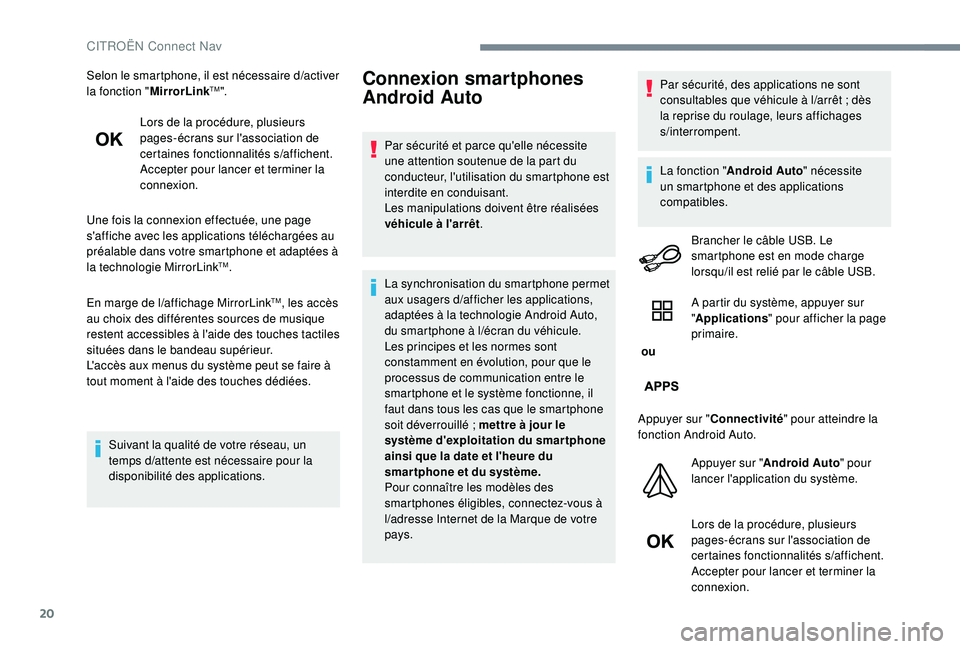
20
Selon le smartphone, il est nécessaire d/activer
la fonction " MirrorLinkTM".
Lors de la procédure, plusieurs
pages-écrans sur l'association de
certaines fonctionnalités s
/a
ffichent.
Accepter pour lancer et terminer la
connexion.
Une fois la connexion effectuée, une page
s'affiche avec les applications téléchargées au
préalable dans votre smartphone et adaptées à
la technologie MirrorLink
TM.
En marge de l
/a
ffichage MirrorLink
TM, les accès
au choix des différentes sources de musique
restent accessibles à l'aide des touches tactiles
situées dans le bandeau supérieur.
L'accès aux menus du système peut se faire à
tout moment à l'aide des touches dédiées.
Suivant la qualité de votre réseau, un
temps d
/a
ttente est nécessaire pour la
disponibilité des applications.
Connexion smartphones
Android Auto
Par sécurité et parce qu'elle nécessite
une attention soutenue de la part du
conducteur, l'utilisation du smartphone est
interdite en conduisant.
Les manipulations doivent être réalisées
véhicule à l'arrêt .
La synchronisation du smartphone permet
aux usagers d
/a
fficher les applications,
adaptées à la technologie Android Auto,
du smartphone à l
/é
cran du véhicule.
Les principes et les normes sont
constamment en évolution, pour que le
processus de communication entre le
smartphone et le système fonctionne, il
faut dans tous les cas que le smartphone
soit déverrouillé
; mettre à jour le
système d'exploitation du smartphone
ainsi que la date et l'heure du
smar tphone et du système.
Pour connaître les modèles des
smartphones éligibles, connectez-vous à
l
/a
dresse Internet de la Marque de votre
pays. Par sécurité, des applications ne sont
consultables que véhicule à l
/a
rrêt ; dès
la reprise du roulage, leurs affichages
s/i nterrompent.
La fonction " Android Auto " nécessite
un smartphone et des applications
compatibles.
Brancher le câble USB. Le
smartphone est en mode charge
lorsqu
/i
l est relié par le câble USB.
ou A partir du système, appuyer sur
"
Applications " pour afficher la page
primaire.
Appuyer sur " Connectivité " pour atteindre la
fonction Android Auto.
Appuyer sur " Android Auto " pour
lancer l'application du système.
Lors de la procédure, plusieurs
pages-écrans sur l'association de
certaines fonctionnalités s
/a
ffichent.
Accepter pour lancer et terminer la
connexion.
CITROËN Connect Nav
Page 169 of 260
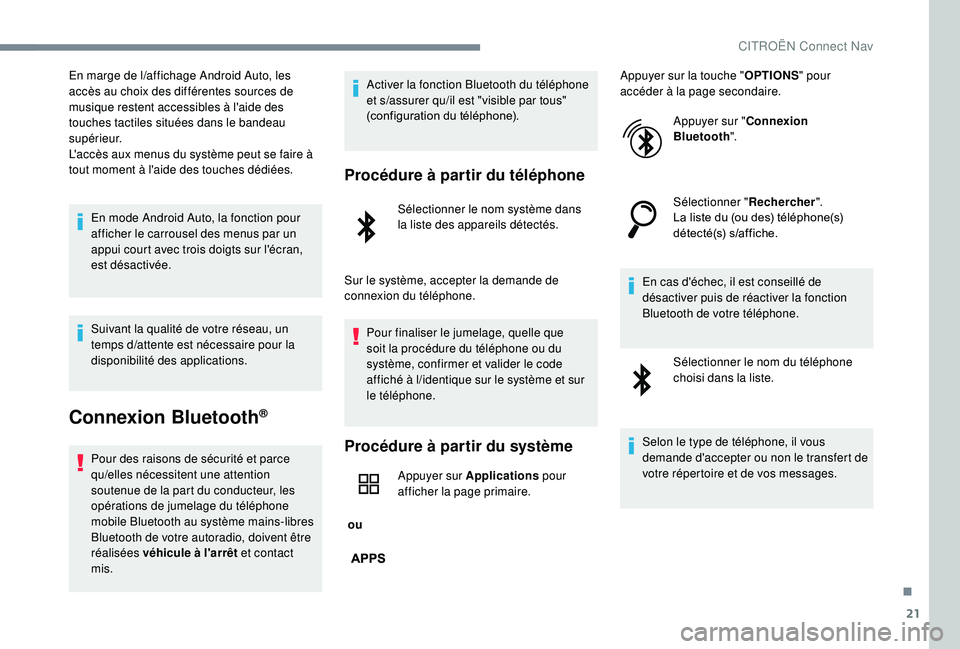
21
En marge de l/affichage Android Auto, les
accès au choix des différentes sources de
musique restent accessibles à l'aide des
touches tactiles situées dans le bandeau
supérieur.
L'accès aux menus du système peut se faire à
tout moment à l'aide des touches dédiées.
En mode Android Auto, la fonction pour
afficher le carrousel des menus par un
appui court avec trois doigts sur l'écran,
est désactivée.
Suivant la qualité de votre réseau, un
temps d
/a
ttente est nécessaire pour la
disponibilité des applications.
Connexion Bluetooth®
Pour des raisons de sécurité et parce
qu/e lles nécessitent une attention
soutenue de la part du conducteur, les
opérations de jumelage du téléphone
mobile Bluetooth au système mains-libres
Bluetooth de votre autoradio, doivent être
réalisées véhicule à l'arrêt et contact
mis. Activer la fonction Bluetooth du téléphone
et s
/a
ssurer qu
/i
l est "visible par tous"
(configuration du téléphone).
Procédure à partir du téléphone
Sélectionner le nom système dans
la liste des appareils détectés.
Sur le système, accepter la demande de
connexion du téléphone. Pour finaliser le jumelage, quelle que
soit la procédure du téléphone ou du
système, confirmer et valider le code
affiché à l
/i
dentique sur le système et sur
le téléphone.
Procédure à partir du système
ou Appuyer sur Applications
pour
afficher la page primaire. Appuyer sur la touche "
OPTIONS" pour
accéder à la page secondaire.
Appuyer sur " Connexion
Bluetooth ".
Sélectionner " Rechercher".
La liste du (ou des) téléphone(s)
détecté(s) s
/a
ffiche.
En cas d'échec, il est conseillé de
désactiver puis de réactiver la fonction
Bluetooth de votre téléphone. Sélectionner le nom du téléphone
choisi dans la liste.
Selon le type de téléphone, il vous
demande d'accepter ou non le transfert de
votre répertoire et de vos messages.
.
CITROËN Connect Nav
Page 170 of 260
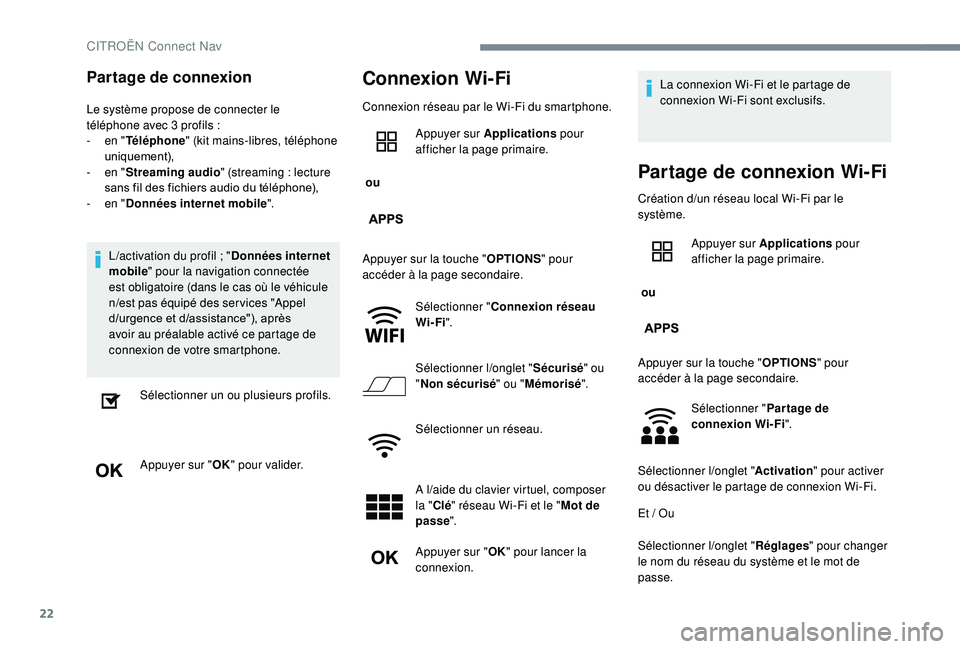
22
Partage de connexion
Le système propose de connecter le
téléphone avec 3 profils :
-
e
n "Téléphone " (kit mains-libres, téléphone
uniquement),
-
e
n "Streaming audio " (streaming
: lecture
sans fil des fichiers audio du téléphone),
-
e
n "Données internet mobile ".
L
/a
ctivation du profil ; "Données internet
mobile " pour la navigation connectée
est obligatoire (dans le cas où le véhicule
n
/e
st pas équipé des ser vices "Appel
d
/u
rgence et d
/a
ssistance"), après
avoir au préalable activé ce partage de
connexion de votre smartphone.
Sélectionner un ou plusieurs profils.
Appuyer sur " OK" pour valider.
Connexion Wi-Fi
Connexion réseau par le Wi-Fi du smartphone.
ou Appuyer sur Applications
pour
afficher la page primaire.
Appuyer sur la touche " OPTIONS" pour
accéder à la page secondaire.
Sélectionner " Connexion réseau
Wi-Fi ".
Sélectionner l
/on
glet "Sécurisé " ou
" Non sécurisé " ou "Mémorisé ".
Sélectionner un réseau.
A l
/a
ide du clavier virtuel, composer
la " Clé " réseau Wi-Fi et le " Mot de
passe ".
Appuyer sur " OK" pour lancer la
connexion. La connexion Wi-Fi et le partage de
connexion Wi-Fi sont exclusifs.
Partage de connexion Wi-Fi
Création d/u
n réseau local Wi-Fi par le
système.
ou Appuyer sur Applications
pour
afficher la page primaire.
Appuyer sur la touche " OPTIONS" pour
accéder à la page secondaire.
Sélectionner " Par tage de
connexion Wi-Fi".
Sélectionner l
/on
glet "Activation " pour activer
ou désactiver le partage de connexion Wi-Fi.
Et
/ Ou
Sélectionner l
/on
glet "Réglages " pour changer
le nom du réseau du système et le mot de
passe.
CITROËN Connect Nav